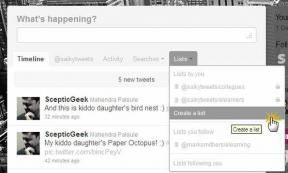8 najboljših popravkov za aplikacije iMessage, ki ne delujejo na iPhoneu
Miscellanea / / October 22, 2023
iMessage je zabaven način, da ostanete povezani s svojimi najdražjimi. S storitvijo za sporočanje lahko pošiljate fotografije, videoposnetke, dokumente in drugo. Aplikacija Messages se integrira različne aplikacije za iMessage tako da lahko delite vsebino brez odpiranja teh aplikacij posebej. Takšne aplikacije vključujejo YouTube, IMDB, Zoom, Google Maps, OneDrive in druge.

Vendar pa se nekateri uporabniki pritožujejo, da med klepetom s svojimi stiki ne morejo uporabljati aplikacij iMessage. Če se tudi vi soočate z nekaterimi težavami, ta objava deli najboljše načine za popravljanje aplikacij iMessage, ki ne delujejo v iPhonu. Te rešitve veljajo tudi, če ne morete pošiljati ali igrati iger iMessage.
1. Preverite, ali je aplikacija iMessage omogočena
Če se vaše aplikacije ali igre iMessage ne prikažejo, morate najprej preveriti, ali je aplikacija omogočena v aplikaciji Messages. Evo kako.
Korak 1: Odprite aplikacijo Nastavitve na vašem iPhoneu in izberite Sporočila.


2. korak: Dotaknite se Aplikacije iMessage.

3. korak: Preverite, ali je stikalo za aplikacijo, ki jo želite uporabiti, omogočeno.

4. korak: Zaprite nastavitve in odprite aplikacijo Sporočila, da preverite, ali je težava odpravljena.

2. Omogoči pošiljanje sporočil MMS
Ker želite deliti neko obliko predstavnosti z aplikacijo iMessage, morate imeti v iPhonu omogočeno pošiljanje sporočil MMS. Tukaj je opisano, kako preverite isto.
Korak 1: Odprite aplikacijo Nastavitve, se pomaknite navzdol in tapnite Sporočila.


2. korak: Tapnite preklopni gumb poleg možnosti MMS Messaging, da omogočite funkcijo.

3. korak: Zaprite nastavitve in odprite aplikacijo Sporočila, da preverite, ali je težava odpravljena.

3. Ločeno se znova prijavite v aplikacijo
Če se še vedno soočate s težavo, lahko preverite, ali ste se ločeno prijavili v aplikacijo na vašem iPhoneu. Morda ste bili odjavljeni iz aplikacije, ker ste ostali nedejavni. Ko se znova prijavite, odprite aplikacijo Messages in preverite, ali je težava odpravljena.
4. Preklop z mobilnih podatkov na Wi-Fi
Nekatere aplikacije morda zahtevajo močnejšo internetno povezavo za skupno rabo vsebine prek iMessage. Če se zanašate na mobilne podatke, na vaši trenutni lokaciji morda ne boste dosegli dobrih hitrosti. Zato predlagamo preklop z mobilnih podatkov na omrežje Wi-Fi. Povezava s frekvenčnim pasom 5 GHz bi bila najboljši način za zagotovitev najboljše hitrosti povezave.
5. Onemogoči način nizke količine podatkov za Wi-Fi
Način nizke količine podatkov za Wi-Fi na vašem iPhonu pomaga, ko imate v internetnem načrtu omejitve podatkov. Toda v primeru, da aplikacije in igre iMessage ne delujejo, predlagamo, da onemogočite to funkcijo na vašem iPhoneu. S tem boste morda rešili težavo.
Korak 1: Odprite aplikacijo Nastavitve in tapnite Wi-Fi.


2. korak: Tapnite ikono Informacije poleg imena vašega povezanega omrežja Wi-Fi.

3. korak: Pomaknite se navzdol in tapnite Low Data Mode, da onemogočite funkcijo.

4. korak: Zaprite nastavitve in odprite aplikacijo Sporočila, da preverite, ali je težava odpravljena.

6. Prisilno zaprite in znova zaženite aplikacijo Messages
Preprost prisilni izhod in ponovni zagon je osnovna, a učinkovita rešitev za odpravo številnih težav v aplikaciji. S tem boste aplikaciji Messages omogočili nov začetek na vašem iPhoneu.
Korak 1: Na začetnem zaslonu povlecite navzgor in pridržite, da prikažete okna aplikacij v ozadju.
2. korak: Povlecite desno, da poiščete aplikacijo Messages, in povlecite navzgor, da jo odstranite.

3. korak: Znova zaženite Sporočila in preverite, ali je težava odpravljena.

7. Znova aktivirajte iMessage
Ponovno omogočite iMessage na vašem iPhoneu, če nobena od rešitev do zdaj ni delovala za vas. S tem boste v svoj iPhone prenesli vsa sporočila in obnovili vse funkcije.
Korak 1: Odprite aplikacijo Nastavitve in izberite Sporočila.

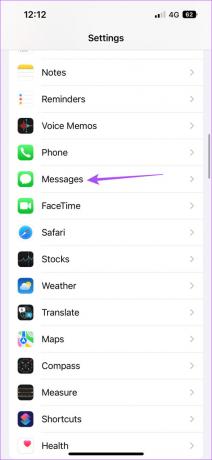
2. korak: Tapnite iMessage, da ga onemogočite. Počakajte nekaj časa in nato znova omogočite iMessage.

3. korak: Znova zaženite aplikacijo Messages in preverite, ali je težava odpravljena.

8. Posodobite iOS
Zadnja rešitev, ki jo priporočamo, je posodobitev sistema iOS, če ste odložili namestitev najnovejših posodobitev. Morda je v trenutni različici kakšna napaka, ki povzroča to težavo z aplikacijami iMessage.
Korak 1: Odprite aplikacijo Nastavitve in izberite Splošno.


2. korak: Tapnite Posodobitev programske opreme in namestite posodobitev, če je na voljo.

3. korak: Ko je posodobitev nameščena, preverite, ali je težava odpravljena.

Uporabite aplikacije iMessage
Te rešitve bodo pomagale odpraviti težavo, ko aplikacije in igre iMessage ne delujejo na vašem iPhoneu. Preberete lahko tudi našo objavo, če reakcije na sporočila ne delujejo v iMessage na vašem iPhoneu.
Nazadnje posodobljeno 31. avgusta 2023
Zgornji članek lahko vsebuje pridružene povezave, ki pomagajo pri podpori Guiding Tech. Vendar to ne vpliva na našo uredniško integriteto. Vsebina ostaja nepristranska in verodostojna.

Napisal
Paurush se ukvarja z iOS in Mac, medtem ko se bližnje sreča z Androidom in Windows. Preden je postal pisatelj, je produciral videoposnetke za blagovne znamke, kot sta Mr. Phone in Digit, ter kratek čas delal kot tekstopisec. V prostem času teši svojo radovednost glede pretočnih platform in naprav, kot sta Apple TV in Google TV. Ob koncih tedna je polni cinefil, ki poskuša skrajšati svoj neskončen seznam gledalcev in ga pogosto podaljša.